Zendesk supporta una serie di stati dei ticket standard, usati per semplificare la gestione dei workflow dei ticket. Attiva gli stati dei ticket personalizzati per creare stati dei ticket aggiuntivi e più specifici.
Assicurati di comprendere in che modo l’attivazione degli stati dei ticket personalizzati influisce su altre funzioni del tuo account, come le regole aziendali e l’esperienza degli agenti.
Questo articolo include le seguenti sezioni:
- Attivazione e disattivazione degli stati dei ticket personalizzati
- Informazioni su come gli stati dei ticket personalizzati interessano il tuo account
- Informazioni su come gli stati dei ticket personalizzati interessano l’agent experience
Articoli correlati:
Attivazione e disattivazione degli stati dei ticket personalizzati
Devi essere un amministratore per attivare o disattivare gli stati dei ticket personalizzati.
Per attivare gli stati dei ticket personalizzati
- Nel Centro amministrativo, fai clic su Oggetti e regole
 nella barra laterale, quindi seleziona Ticket > Stati dei ticket.
nella barra laterale, quindi seleziona Ticket > Stati dei ticket. - Fai clic su Stati ticket personalizzati per espandere la sezione.
- Seleziona Consenti stati ticket personalizzati.
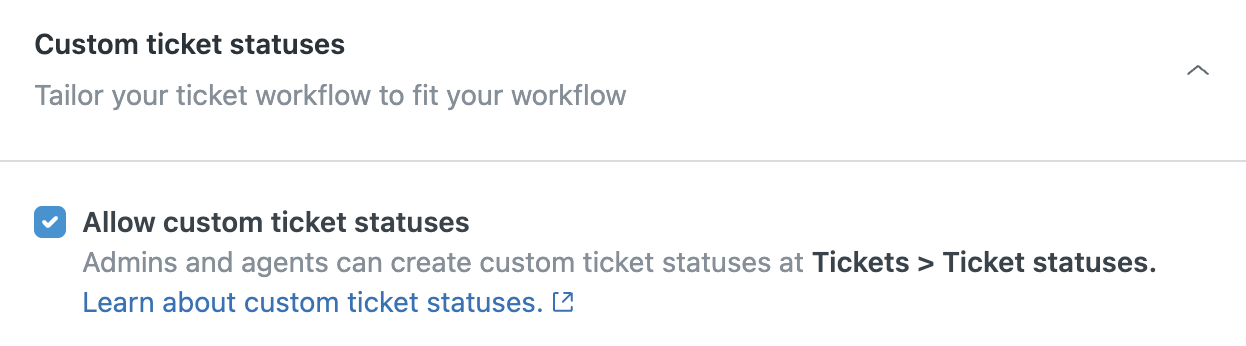 Ti consigliamo di rivedere trigger, automazioni, macro e viste in base allo stato dei ticket standard e assicurarti che l’aggiornamento automatico sia stato eseguito come desideravi.Nota: Quando gli stati ticket personalizzati sono attivati, le scorciatoie da tastiera non funzionano quando crei un nuovo ticket. Una volta creato un ticket, tuttavia, puoi usare di nuovo le scorciatoie da tastiera.
Ti consigliamo di rivedere trigger, automazioni, macro e viste in base allo stato dei ticket standard e assicurarti che l’aggiornamento automatico sia stato eseguito come desideravi.Nota: Quando gli stati ticket personalizzati sono attivati, le scorciatoie da tastiera non funzionano quando crei un nuovo ticket. Una volta creato un ticket, tuttavia, puoi usare di nuovo le scorciatoie da tastiera.Ora puoi creare stati dei ticket personalizzati (consulta Creazione di stati dei ticket personalizzati).
Per disattivare gli stati dei ticket personalizzati
- Nel Centro amministrativo, fai clic su Oggetti e regole
 nella barra laterale, quindi seleziona Ticket > Impostazioni.
nella barra laterale, quindi seleziona Ticket > Impostazioni. - Fai clic su Stati ticket personalizzati per espandere la sezione.
- Deseleziona Consenti stati ticket personalizzati.
- Fai clic su Salva.
- Verifica i trigger, le automazioni, le macro e le viste in base agli stati dei ticket.
Potrebbe essere necessario apportare alcune modifiche. Ad esempio, qualsiasi istanza della categoria Stato e della condizione Stato del ticket nei trigger verrà automaticamente convertita nella condizione Stato.
Informazioni su come gli stati dei ticket personalizzati interessano il tuo account
Zendesk supporta una serie di stati dei ticket standard, usati per semplificare la gestione dei workflow dei ticket. Questi stati dei ticket standard vengono usati nei trigger predefiniti e in altre automazioni basate sui cambiamenti di stato in un ticket.
Quando attivi gli stati dei ticket personalizzati, gli stati dei ticket standard esistenti, ovvero Nuovo, Aperto, In attesa, In sospeso (se attivato), Risolto e Chiuso diventano categorie di stato.
Una categoria di stato è un gruppo logico di stati dei ticket simili; questa include almeno uno stato di ticket predefinito e può contenere più stati di ticket.
Le categorie di stato e gli stati dei ticket predefiniti iniziali all’interno di ciascuna categoria di stato prendono il nome dagli stati dei ticket standard. L’esempio seguente mostra gli stati dei ticket predefiniti iniziali organizzati nelle rispettive categorie di stato:
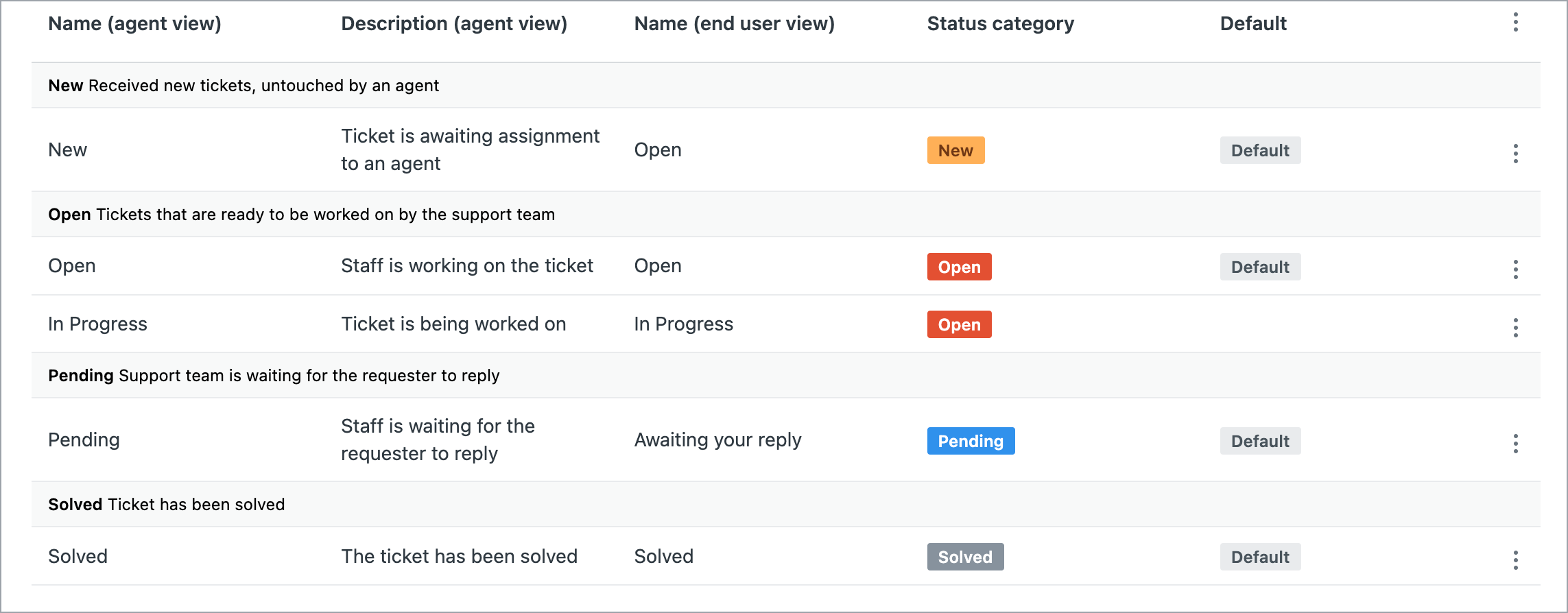
Gli stati dei ticket personalizzati vengono creati all'interno di queste categorie di stati. Ad esempio, puoi creare uno stato ticket personalizzato nella categoria Aperto che descriva il motivo per cui un ticket è aperto, come Aperto - Nuovo cliente o Aperto - Cliente esistente:

Se necessario, puoi cambiare lo stato ticket predefinito di una categoria di stato. Ogni stato dei ticket, inclusi gli stati dei ticket standard e personalizzati, appartiene a una categoria di stato. Non puoi creare o modificare le categorie di stato e non puoi spostare gli stati dei ticket da una categoria di stato a un'altra.
La categoria di stato usata per creare un nuovo stato ticket controlla lo stato del ticket e dipende dalle regole dei ticket di sistema. Tutti gli stati dei ticket, inclusi gli stati personalizzati e standard, dipendono da queste regole.
Quando attivi o disattivi gli stati dei ticket personalizzati, lo stato dei ticket viene aggiornato automaticamente in base alle categorie di stato. Ad esempio, se hai creato uno stato di ticket personalizzato chiamato Apri indagine nella categoria Stato aperto, lo hai assegnato a diversi ticket, quindi hai disattivato gli stati di ticket personalizzati, lo stato di tutti i ticket viene modificato in Aperto.
Ricorda che i ticket generati dagli agenti AI non supportano stati ticket personalizzati.
In che modo gli stati dei ticket personalizzati interessano le regole aziendali esistenti
Quando attivi gli stati dei ticket personalizzati, le condizioni e le azioni di stato dei ticket nei trigger, nelle automazioni, nelle macro e nelle viste esistenti vengono aggiornate automaticamente da Ticket: Stato del ticket: Categoria stato. La condizione Ticket: La condizione e l’azione della categoria stato usano lo stato ticket predefinito della categoria stato, ove applicabile.
Nell'esempio seguente, l'automazione predefinita "Chiudi i ticket 4 giorni dopo l’impostazione dello stato su Risolto" contiene la condizione "Ticket: Ore trascorse dalla soluzione" e l'azione "Ticket: Stato Chiuso”:

Una volta attivati gli stati dei ticket personalizzati, l'automazione viene aggiornata alla condizione "Ticket: Ore trascorse dalla soluzione della categoria stato" e all'azione "Ticket: Categoria di stato: chiuso”:

Una volta attivati gli stati dei ticket personalizzati, è consigliabile rivedere i trigger esistenti e le altre regole aziendali. Modifica la condizione o azione “Ticket: categoria di stato" in "Ticket: stato del ticket" come necessario.
Informazioni su come gli stati dei ticket personalizzati interessano l’agent experience
Quando attivi gli stati dei ticket personalizzati, tu e i tuoi agenti vedrete una serie di modifiche alle altre funzionalità, le quali comprendono:
- Selezione di uno stato dallo strumento di selezione di stato nell’interfaccia dei ticket
- Aspetto degli stati dei ticket nelle viste
- Ricerca di ticket in base agli stati dei ticket
- I ticket nello stato "Chiuso" mantengono lo stato Risolto (consulta Informazioni sui ticket chiusi risolti con uno stato ticket personalizzato)
- I ticket nello stato “Chiuso” appaiono nei risultati di ricerca se i termini di ricerca sono inclusi nella riga dell’oggetto o nei commenti. Consulta Ricerca di dati Zendesk Support.